Продолжая тему создания заданий для интерактивного стола ActivTable, остановимся на простом, но очень полезном упражнении – маркировка. Выполняя задание, дети учатся соотносить визуальную или графическую информацию с текстовой.
Использовать данный вид активности можно на любом уроке. Опишу процесс создания новогоднего упражнения для урока математики (2 класс).
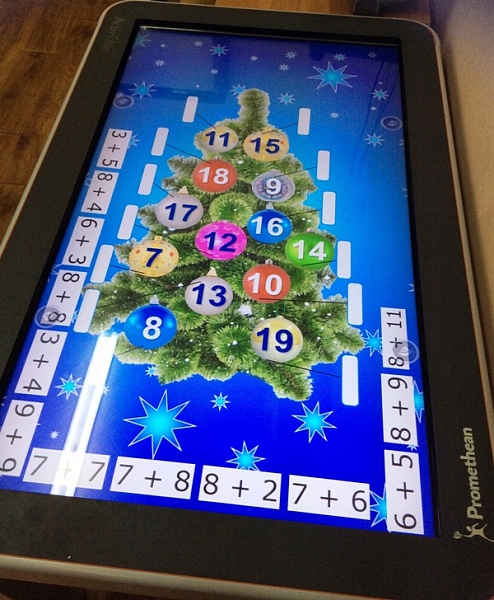
Начало работы с данной категорией ничем не отличается от тех, которые я уже описала (см. выше), поэтому повторяться не буду. Хочу лишь поделиться небольшим открытием. Если вы не заполните поле Description (Описание), то сохранить задание на компьютер не получится, то есть это поле обязательное для заполнения.
Переходим во вкладку Label Containers (Контейнеры для меток).
В верхней части редактора размещается изображение для маркировки, в нижней части – метки - контейнеры, которые будут заполнены в ходе выполнения упражнения.
Если предполагается, что контейнер будет размещён по длине рабочего поля стола (по горизонтали), то его изображение следует заранее перевернуть в одном из графических редакторов, установленных на вашем компьютере. Именно так я поступила с изображением ёлочки, украшенной числовыми шарами.
Значение меток, на данном этапе, вводим в произвольном порядке.
Следующая вкладка – Labels (Метки).
Именно здесь устанавливаем соответствие метки определённому значению (контейнеру). Запись в строке должна совпадать с записью под контейнером, при нажатии выделяется жёлтым цветом.
Во вкладке Visual Preview (Визуальный редактор) завершается создание упражнения.
При выделении контейнера под ним появляется его значение (в готовом упражнении такого не будет). Остаётся передвинуть метку в то место, которое соответствует данному значению контейнера.
Важно! Контейнер для метки не должен быть наложен на изображение для маркировки. Иначе карточка с ответом не попадёт в контейнер, а «спрячется» за ним.
Активируем карточки (поставить галочку в верхнем меню Text / Numeric Labels) и упражнение готово.
Остаётся его сохранить (Save) и скачать (Save&Download Activity). При запуске оно автоматически устанавливается в оболочку программного обеспечения интерактивного стола.
Проверьте работоспособность своего задания. Если есть какие-то ошибки, удалите его кнопка меню "Управление заданиями" и отредактируйте ещё раз в Activity Builder.
Примеры заданий:




Авторизуйтесь, чтобы оставить комментарий.